Kuidas ühendada Samsungi teler Alexaga
Mida teada
- Kasutage häälkäsklusi oma Samsungi nutiteleri juhtimiseks Amazoni Alexa assistendi kaudu.
- Uuematel Samsungi teleritel on sisseehitatud Alexa rakendus ja need töötavad laiema valiku hääljuhtimisseadmetega.
- Mõned vanemad komplektid on samuti ühilduvad, kuid nõuavad välist Alexa seadet ja ei paku nii palju häälkäsklusi.
See artikkel sisaldab juhiseid Samsungi nutiteleri ühendamiseks Amazon Alexaga ja teavet selle kohta, kuidas telerit Alexa häälkäsklustega juhtida.
Kuidas ühendada oma Samsung Smart TV Alexaga?
Kui teil on uuem Samsung Smart TV aastast 2021, siis on sellel rakendusena sisseehitatud Alexa. Paljud selle 2020. aasta komplektid tarnitakse ka installitud Alexaga. Samsungil on esitas mudelite nimekirja mille pardal on Alexa.
Samal ajal saab 2018. või 2019. aastal välja antud Samsungi nutitelereid juhtida ainult välise Alexa seadmega, nagu Amazon Echo nutikõlar või Alexa nutitelefoni rakendus. Siin on, kuidas seadistada mõlemat tüüpi telerid Alexaga töötamiseks.
Uuemate sisseehitatud Alexa komplektide jaoks
Valige algseadistuse ajal oma teleri hääleassistendiks Alexa; vastasel juhul avage installitud Alexa rakendus alustamiseks mis tahes hetkel.
Logige sisse oma Amazoni kontole, skannides ekraanil oleva QR-koodi, või minge aadressile Amazoni sait teleriekraanil kuvatava koodi sisestamiseks. Siiski peate esmalt oma Amazoni kontole sisse logima.
Kui olete sisse loginud, lugege privaatsusõigusi ja valige Lubama kui nõustute oma Amazoni kontoga ühendama.
Valige, kas soovite, et teie Samsungi teleri kaugjuhtimispult kuulaks pidevalt äratussõna ("Alexa", "Amazon", "Computer", "Echo" või "Ziggy") ja seejärel häälkäsklust. Vastasel juhul peate Alexa käskude kasutamiseks vajutama ja hoidma mikrofoni nuppu.
Vanemate komplektide jaoks, millel pole Alexat sisseehitatud
Laadige alla nii Amazon Alexa kui ka Samsung SmartThingsi nutitelefonirakendused, kui teil neid veel pole. Mõlemad on saadaval iOS-i või Android-seadmete jaoks.
Veenduge, et teie Alexa seade ja Samsung Smart TV on mõlemad ühendatud samasse WiFi-võrku.
Samsungi teler peab olema SmartThingsi rakenduses lubatud. Kui ei, siis veenduge, et oleksite teleris oma Samsungi kontoga sisse logitud. Minema Seaded > Kindral, seejärel valige Süsteemihaldur > Samsungi konto.
Logige SmartThingsi rakendusse sisse sama Samsungi kontoga. Puudutage Seadmedja kui teie nutitelerit veel ei kuvata, puudutage valikut + et see rakendusse lisada.
-
Lubage Alexa rakenduses SmartThingsi oskus ja logige sisse oma Samsungi kontole. See ühendab teie Samsungi teleri automaatselt Alexaga ja võimaldab teil teleri juhtimiseks kasutada häälkäsklusi.
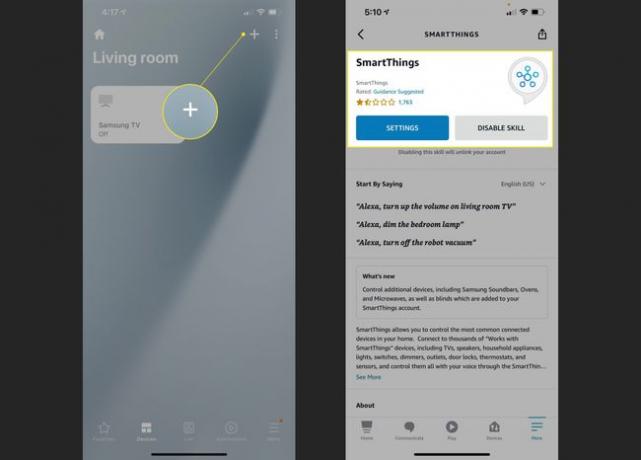
Kas ma saan oma Samsungi telerit Alexaga juhtida?
Absoluutselt, kuid saadaolevate juhtelementide ulatus sõltub teie komplekti tüübist. Kui teie teleril on sisseehitatud Alexa rakendus, on teil saadaval laiem valik võimalusi. Näiteks otsige rakendusi (öelge: "Alexa, avage [rakenduse nimi]") või näitleja järgi (öelge: Alexa, otsige [nimi]). Samuti saate mängida muusikat teenusest Amazon Music, samuti juhtida helitugevust, vahetada kanalit, lülitada telerit sisse või välja ja teha muud.
Teisest küljest, kui peate teleri juhtimiseks kasutama välist Alexa seadet, pole teil valikuvõimalusi sama sügavus. Sel juhul on juhtnupud palju lihtsamad: saate teleri sisse või välja lülitada, muuta helitugevust või kanalit, lülituda teisele allikale ning kasutada tavalisi esitus-, pausi- ja seotud käske.
Millised Alexa käsud Samsungi teleriga töötavad?
Siin on põhikäsklused, mida saate kasutada vanemate Samsungi nutiteleritega.
- "Alexa, lülita teler sisse/välja."
- "Alexa, teleri helitugevus [üles/alla]."
- "Alexa, kanal [üles/alla] teleris."
- "Alexa, muutke teleris kanaliks [number]."
- "Alexa, muutke teleris sisendiks [sisendi nimi, näiteks HDMI1]."
- "Alexa, [esitage/paus/peata/jätka] teleris."
Alexa sisseehitatud Samsungi nutitelerid saavad kasutada täiendavaid käske, näiteks:
- "Alexa, avage [rakenduse nimi]."
- "Alexa, mängi [show name] [rakenduses, näiteks Netflixis]."
- "Alexa, otsige [näitleja/žanre/saade]."
- "Alexa, mängi uut [artisti nimi] albumit."
- "Alexa, lülitage sisse [sisendnimi]."
KKK
-
Miks Alexa mu Samsungi telerit sisse ei lülita?
Kui Alexa ei lülita teie Samsungi telerit sisse, on mõned võimalikud põhjused. Probleem võib olla rakendusega SmartThings, seega kontrollige oma SmartThingsi seadeid ja veenduge, et kõik töötab õigesti. Kui kasutate oma Samsungi teleri Alexaga juhtimiseks Echo seadet, veenduge, et kasutate oma telerile mõeldud käsku. Võite proovida ka oma Amazon Echo taaskäivitamist, teleri rakendusest eemaldada ja seejärel uuesti lisada. Samuti veenduge, et teie Samsungi teler oleks ühendatud WiFi-võrguga.
-
Kuidas ühendada Vizio Smart TV Alexaga?
Vizio SmartCasti telerid on loodud töötama koos Alexaga. Teleri sidumiseks Vizio Amazon Alexa oskuste ja oma myVIZIO kontoga vajutage nuppu VIZIO nuppu teleri kaugjuhtimispuldil. Näete oma ekraanil rakendust SmartCast TV Home. Minema Lisad ja valige Okei, seejärel valige Amazon Alexa ja järgige juhiseid.
-
Kuidas ühendada Alexa Roku teleriga?
Alexa jaoks Roku oskuste lubamiseks linkige oma Roku ja Amazoni kontod. Valige Alexa mobiilirakendusest Menüü (kolm rida) > Oskused ja mängud. Otsima Roku, seejärel valige Roku oskus ja toksake Luba. Kui küsitakse, logige sisse oma Roku kontole. Valige oma Roku TV (või Roku seade, millega soovite Alexat kasutada) ja järgige juhiseid. Alexa rakenduses tuleks teie Roku seade automaatselt tuvastada. Valige oma Roku seade, seejärel valige Alexa toega seadmed, mida soovite Rokuga kasutada, ja valige Seadmete linkimine.
